¿Cómo eliminar el adware UpgradeFilter y los anuncios que muestra?
Malware específico de MacConocido también como: Anuncios por UpgradeFilter
Obtenga un escaneo gratuito y verifique si su computadora está infectada.
ELIMÍNELO AHORAPara usar el producto con todas las funciones, debe comprar una licencia para Combo Cleaner. 7 días de prueba gratuita limitada disponible. Combo Cleaner es propiedad y está operado por RCS LT, la empresa matriz de PCRisk.
¿Qué es UpgradeFilter?
UpgradeFilter es una aplicación maliciosa, categorizada como adware. Además, esta aplicación tiene cualidades de secuestrador de navegador. Funciona ejecutando campañas publicitarias intrusivas y realizando modificaciones en la configuración del navegador, para provocar redireccionamientos a motores de búsqueda falsos.
Por lo tanto, con la aplicación UpgradeFilter instalada, los usuarios encuentran anuncios indeseables/dañinos y son constantemente redirigidos a direcciones de búsqueda web ilegítimas. Además, la mayoría de los secuestradores de adware y navegadores espían la actividad de navegación de los usuarios.
Dado que la mayoría de los usuarios descargan/instalan UpgradeFilter sin darse cuenta, se clasifica como una PUA (aplicación potencialmente no deseada, por sus siglas en inglés). Esta aplicación se ha distribuido a través de actualizaciones falsas de Adobe Flash Player. Cabe señalar que los actualizadores fraudulentos pueden propagar PUAs y malware (como por ejemplo, troyanos, ransomware, etc.).
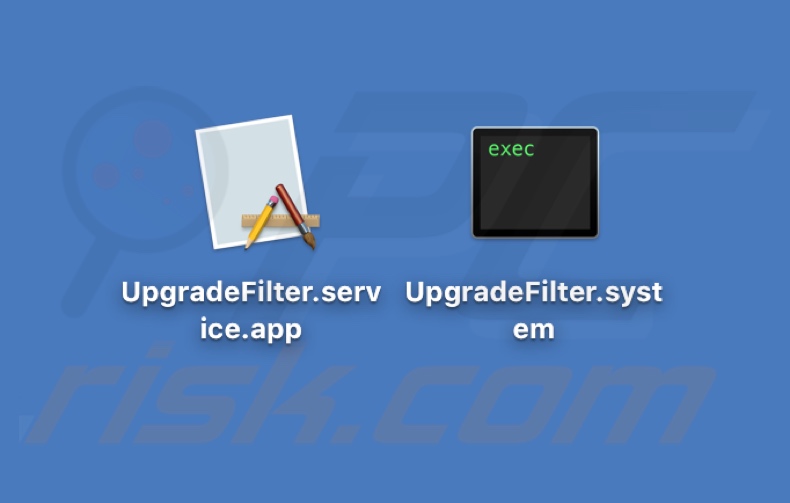
El adware UpgradeFilter en detalle
El adware permite la colocación de ventanas emergentes, banners, encuestas, cupones y otros anuncios intrusivos en cualquier sitio web visitado y/o en diferentes interfaces. Estos anuncios disminuyen gravemente la experiencia de navegación al superponer el contenido de la página y ralentizar la velocidad de navegación.
Además, los anuncios intrusivos representan una amenaza para la seguridad del dispositivo/usuario. Promueven páginas web basadas en ventas (tanto de productos legítimos como falsos), sitios fraudulentos, engañosos/fraudulentos y maliciosos. Algunos de estos anuncios pueden descargar/instalar software (por ejemplo, PUAs), cuando se hace clic en ellos.
Los secuestradores de navegador reasignan la página de inicio de los navegadores, el motor de búsqueda predeterminado y las URL de nuevas pestañas/ventanas a buscadores web falsos. Por lo tanto, con un secuestrador de navegador instalado: nuevas pestañas/ventanas abiertas y consultas de búsqueda escritas en la barra de URL: redirigir al motor de búsqueda promocionado. Los motores de búsqueda ilegítimos generalmente no pueden proporcionar resultados de búsqueda, por lo que redirigen a Google, Bing, Yahoo, y otros genuinos.
Además, los secuestradores de navegador pueden deshacer cualquier cambio que los usuarios intenten realizar en sus navegadores y/o restringir/denegar el acceso a la configuración del navegador. Por lo tanto, recuperar un navegador secuestrado es imposible sin eliminar el software que lo afecta.
La mayoría de las PUAs (incluido el adware y los secuestradores de navegador) tienen capacidades de seguimiento de datos. La información dirigida incluye: URL visitadas, páginas web visitadas, consultas de búsqueda escritas, direcciones IP, detalles de identificación personal, etc. Los datos recopilados se comparten y/o se venden a terceros.
En resumen, la presencia de software no deseado en los dispositivos puede provocar infecciones del sistema, graves problemas de privacidad, pérdidas económicas e incluso el robo de identidad. Por lo tanto, se recomienda encarecidamente eliminar todas las aplicaciones sospechosas y extensiones/complementos del navegador sin demora.
| Nombre | Anuncios por UpgradeFilter |
| Tipo de Amenaza | Adware, Mac malware, Mac virus |
| Información Adicional | Esta aplicación pertenece a la familia de malware Adload. |
| Síntomas | Su Mac se vuelve más lenta de lo normal, ve anuncios emergentes no deseados, es redirigido a sitios web dudosos. |
| Métodos de Distribución | Anuncios emergentes engañosos, instaladores de software libre (agrupación/bundling), instaladores falsos de Flash Player, descargas de archivos torrent. |
| Daño | Seguimiento del navegador de Internet (posibles problemas de privacidad), visualización de anuncios no deseados, redireccionamientos a sitios web dudosos, pérdida de información privada. |
| Eliminación de Malware |
Para eliminar posibles infecciones de malware, escanee su computadora con un software antivirus legítimo. Nuestros investigadores de seguridad recomiendan usar Combo Cleaner. Descargue Combo Cleaner para WindowsEl detector gratuito verifica si su equipo está infectado. Para usar el producto con todas las funciones, debe comprar una licencia para Combo Cleaner. 7 días de prueba gratuita limitada disponible. Combo Cleaner es propiedad y está operado por RCS LT, la empresa matriz de PCRisk. |
Adware en general
AccessDefault, RemoteView e IndexerProject son algunos ejemplos de adware. Este software generalmente parece legítimo y promete características "útiles" inexistentes. De hecho, prácticamente todas las PUAs atraen a los usuarios con ofertas de varios funcionarios, que rara vez están operativos.
El único propósito de las PUAs es generar ganancias para los desarrolladores; no tienen ningún valor real para los usuarios. Por lo tanto, en lugar de cumplir las promesas, las PUA pueden ejecutar campañas publicitarias intrusivas, secuestrar navegadores, generar redireccionamientos y recopilar datos privados.
¿Cómo se instaló UpgradeFilter en mi computadora?
Las PUAs se distribuyen a través de descargadores/instaladores de otros productos. Este método de marketing engañoso de empaquetar software regular con adiciones no deseadas o maliciosas se denomina "empaquetado". Estos suplementos se pueden ocultar dentro de la configuración "Personalizado/Avanzado" o no se mencionan por completo.
Al apresurarse en los procesos de descarga/instalación (por ejemplo, ignorar términos, omitir pasos y secciones, usar la configuración "Easy/Express", etc.), los usuarios corren el riesgo de permitir inadvertidamente contenido empaquetado en sus dispositivos, poniendo así en peligro los sistemas con posibles infecciones.
Los anuncios intrusivos también se utilizan para propagar PUAs. Una vez que se hace clic en ellos, los anuncios pueden ejecutar scripts para descargar/instalar estas aplicaciones sin el consentimiento del usuario. Algunas PUAs también tienen páginas web promocionales "oficiales" desde las que se pueden descargar.
¿Cómo evitar la instalación de aplicaciones potencialmente no deseadas?
Se recomienda investigar el software antes de descargarlo, instalarlo o comprarlo. Además, todas las descargas deben realizarse de fuentes oficiales y verificadas. Los canales de descarga dudosos, por ejemplo, sitios de alojamiento de archivos no oficiales y gratuitos, redes de intercambio de igual a igual y otros descargadores de terceros, a menudo ofrecen contenido empaquetado y/o peligroso.
Los procesos de descarga e instalación deben abordarse con cuidado. Por lo tanto, se recomienda leer los términos, estudiar las opciones disponibles, usar la configuración "Personalizada/Avanzada" para rechazar la descarga/instalación de aplicaciones, herramientas, funciones adicionales, etc.
Es igualmente importante tener precaución al navegar. Los anuncios intrusivos parecen normales e inofensivos; sin embargo, redireccionan a sitios web altamente cuestionables y poco confiables (por ejemplo, citas para adultos, pornografía, juegos de azar y muchos otros).
Si los usuarios encuentran anuncios y/o redireccionamientos de este tipo, deben verificar sus dispositivos y eliminar inmediatamente todas las aplicaciones sospechosas y extensiones/complementos del navegador. Si su computadora ya está infectada con UpgradeFilter, le recomendamos ejecutar un escaneo Combo Cleaner Antivirus para Windows para eliminar automáticamente este adware.
Instalador engañoso (actualizador falso de Flash Player) que promueve el adware UpgradeFilter;
Primer paso de instalación:
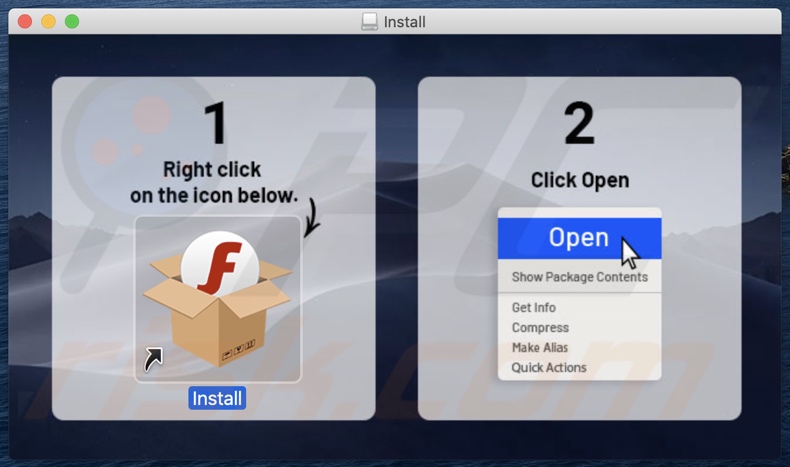
Segundo paso de instalación:
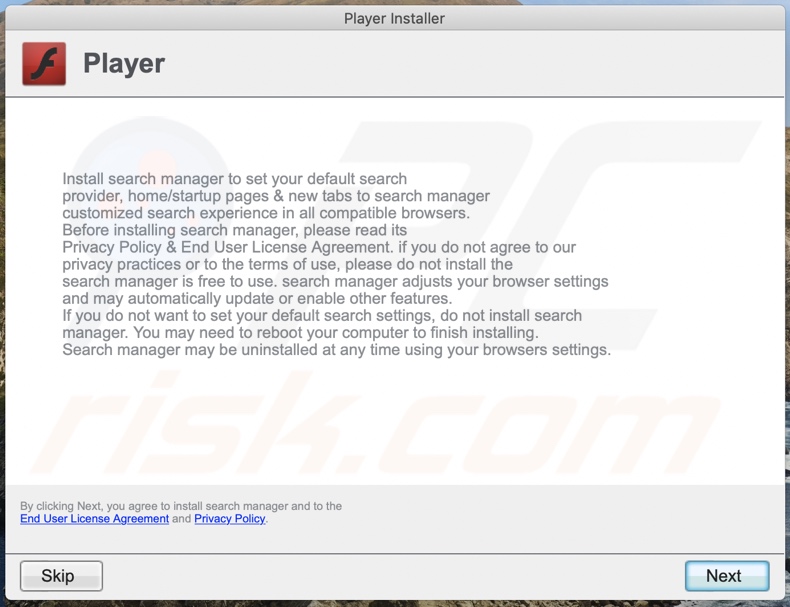
Archivos relacionados con el adware UpgradeFilter que deben eliminarse:
- ~/Library/Application Support/.[random_string]/Services/com.UpgradeFilter.service.app
- ~/Library/LaunchAgents/com.UpgradeFilter.service.plist
- /Library/Application Support/.[random_string]/System/com.UpgradeFilter.system
- /Library/LaunchDaemons/com.UpgradeFilter.system.plist
¡NOTA IMPORTANTE! En algunos casos, las aplicaciones maliciosas como UpgradeFilter alteran la configuración del proxy del sistema, lo que provoca redireccionamientos no deseados a una variedad de sitios web cuestionables.
Es probable que las redirecciones permanezcan incluso después de eliminar la aplicación. Por lo tanto, tendrá que restaurarlos manualmente.
Paso 1: Haga clic en el icono de engranaje en el Dock para navegar a la configuración del sistema. Si el icono no está presente en el Dock, puede encontrarlo en el Launchpad.

Paso 2: Navegue a la configuración de red.

Paso 3: Seleccione la red conectada y haga clic en "Avanzado...".

Paso 4: Haga clic en la pestaña "Proxies" y desmarque todos los protocolos. También debe establecer la configuración predeterminada de cada protocolo: "*.local, 169.254/16".

Eliminación automática instantánea de malware:
La eliminación manual de amenazas puede ser un proceso largo y complicado que requiere conocimientos informáticos avanzados. Combo Cleaner es una herramienta profesional para eliminar malware de forma automática, que está recomendado para eliminar malware. Descárguelo haciendo clic en el siguiente botón:
DESCARGAR Combo CleanerSi decide descargar este programa, quiere decir que usted está conforme con nuestra Política de privacidad y Condiciones de uso. Para usar el producto con todas las funciones, debe comprar una licencia para Combo Cleaner. 7 días de prueba gratuita limitada disponible. Combo Cleaner es propiedad y está operado por RCS LT, la empresa matriz de PCRisk.
Menú rápido:
- ¿Qué es UpgradeFilter?
- PASO 1. Eliminar los archivos y carpetas relacionados con UpgradeFilter de OSX.
- PASO 2. Eliminar los anuncios UpgradeFilter de Safari.
- PASO 3. Eliminar el adware UpgradeFilter de Google Chrome.
- PASO 4. Eliminar los anuncios UpgradeFilter de Mozilla Firefox.
Video que muestra cómo eliminar adware y secuestradores de navegador de una computadora Mac:
Eliminación del adware UpgradeFilter:
Eliminar aplicaciones potencialmente no deseadas relacionadas a UpgradeFilter de su carpeta "Aplicaciones":

Haga clic en el ícono Finder. En la ventana de Finder, seleccione "Aplicaciones". En la carpeta de aplicaciones, busque "MPlayerX", "NicePlayer", u otras aplicaciones sospechosas y arrástrelas a la Papelera. Después de eliminar las aplicaciones potencialmente no deseadas que causan anuncios en línea, escanee su Mac en busca de componentes restantes no deseados.
DESCARGAR eliminador de infecciones de malware
Combo Cleaner verifica si su equipo está infectado. Para usar el producto con todas las funciones, debe comprar una licencia para Combo Cleaner. 7 días de prueba gratuita limitada disponible. Combo Cleaner es propiedad y está operado por RCS LT, la empresa matriz de PCRisk.
Elimine los archivos y carpetas vinculados al anuncios por upgradefilter:

Haga clic en el icono del Finder: en el menú superior. Seleccione "Ir" y haga clic en "Ir a la carpeta...".
 Compruebe si hay archivos generados por adware en la carpeta /Library/LaunchAgents:
Compruebe si hay archivos generados por adware en la carpeta /Library/LaunchAgents:

En el campo de texto de "Ir a la carpeta...", introduzca: /Library/LaunchAgents

En la carpeta “LaunchAgents”, revise si hay cualquier tipo de archivo sospechoso que se haya instalado recientemente y envíelo a la Papelera. Ejemplos de archivos generados por adware: “installmac.AppRemoval.plist”, “myppes.download.plist”, “mykotlerino.ltvbit.plist”, “kuklorest.update.plist”, etc. El software publicitario suele instalar varios archivos siguiendo el mismo patrón.
 Revise si hay archivos generados por el adware en la carpeta /Library/Application Support:
Revise si hay archivos generados por el adware en la carpeta /Library/Application Support:

En el campo de texto de "Ir a la carpeta...", introduzca: /Library/Application Support

En la carpeta “Application Support”, mire si hay carpetas sospechosas que se hayan añadido recientemente. Por ejemplo, “MplayerX” o “NicePlayer” y, en tal caso, envíe esas carpetas a la Papelera.
 Revise si hay archivos vinculados al software publicitario en la carpeta ~/Library/LaunchAgents:
Revise si hay archivos vinculados al software publicitario en la carpeta ~/Library/LaunchAgents:

En el campo de texto de "Ir a la carpeta...", introduzca: ~/Library/LaunchAgents

En la carpeta “LaunchAgents”, revise si hay cualquier tipo de archivo sospechoso que se haya instalado recientemente y envíelo a la Papelera. Ejemplos de archivos generados por adware: “installmac.AppRemoval.plist”, “myppes.download.plist”, “mykotlerino.ltvbit.plist”, “kuklorest.update.plist”, etc. El software publicitario suele instalar varios archivos siguiendo el mismo patrón.
 Compruebe si hay archivos generados por adware en la carpeta /Library/LaunchDaemons:
Compruebe si hay archivos generados por adware en la carpeta /Library/LaunchDaemons:

En el campo de texto de "Ir a la carpeta...", introduzca: /Library/LaunchDaemons

En la carpeta “LaunchDaemons”, mire si se han añadido recientemente archivos sospechosos. Por ejemplo, “com.aoudad.net-preferences.plist”, “com.myppes.net-preferences.plist”, "com.kuklorest.net-preferences.plist”, “com.avickUpd.plist”, etc., y, en tal caso, envíelos a la Papelera.
 Analice su equipo Mac con Combo Cleaner:
Analice su equipo Mac con Combo Cleaner:
Si ha seguido todos los pasos siguiendo el orden correcto, su equipo Mac debería encontrarse libre de infecciones. Para asegurarse de que su sistema no está infectado, analícelo con el antivirus Combo Cleaner. Descárguelo AQUÍ. Tras descargar el archivo, haga doble clic sobre el instalador combocleaner.dmg; en la nueva ventana, arrastre el icono de Combo Cleaner hasta el icono de Aplicaciones. Seguidamente, abra el launchpad y haga clic en el icono de Combo Cleaner. Espere a que Combo Cleaner actualice la base de datos de definiciones de viru y haga clic en el botón "Start Combo Scan".

Combo Cleaner bucará infecciones de software malicioso en su equipo. Si el resultado del análisis antivirus es "no threats found", quiere decir que puede continuar con la guía de desinfección; de lo contrario, se recomineda eliminar las infecciones encontradas antes de continuar.

Tras eliminar los archivos y carpetas generados por el software publicitario, siga eliminando las extensiones dudosas de sus navegadores web.
Eliminar el anuncios por upgradefilter de los navegadores web:
 Eliminar extensiones maliciosas de Safari:
Eliminar extensiones maliciosas de Safari:
Eliminar las extensiones vinculadas a anuncios por upgradefilter de Safari:

Abra el navegador Safari; desde la barra de menú, seleccione "Safari" y haga clic en "Preferencias...".

En la ventana de preferencias, seleccione "Extensiones" y revise si se han añadido recientemente extensiones sospechosas. Si las encuentra, haga clic en el botón "Desinstalar" junto a ellas. Tenga en cuenta que puede desinstalar de forma segura todas las extensiones de su navegador Safari, ya que ninguna de ellas es imprescindible para el normal funcionamiento del navegador.
- Si sigue teniendo problemas con los redireccionamientos de navegador y anuncios no deseados, restaure Safari.
 Eliminar complementos maliciosos de Mozilla Firefox:
Eliminar complementos maliciosos de Mozilla Firefox:
Eliminar los complementos vinculados a anuncios por upgradefilter de Mozilla Firefox:

Abra su navegador Mozilla Firefox. En la parte superior derecha de la pantalla, haga clic en "Abrir Menú" (tres líneas horizontales). Del menú desplegado, elija "Complementos".

Seleccione la pestaña "Extensiones" y mire si se han añadido recientemente complementos sospechosos. Si las encuentra, haga clic en el botón "Eliminar" junto a ellas. Tenga en cuenta que puede desinstalar de forma segura todas las extensiones de su navegador Mozilla Firefox, ya que ninguna de ellas es imprescindible para el normal funcionamiento del navegador.
- Si sigue teniendo problemas con los redireccionamientos de navegador y anuncios no deseados, restablezca Mozilla Firefox.
 Eliminar extensiones maliciosas de Google Chrome:
Eliminar extensiones maliciosas de Google Chrome:
Eliminar los complementos vinculados a anuncios por upgradefilter en Google Chrome:

Abra Google Chrome y haga clic en el botón "menú de Chrome" (tres barras horizontales) ubicado en la parte superior derecha de la pantalla del navegador. Del menú desplegable, seleccione "Más herramientas" y haga clic en "Extensiones".

En la pantalla "Extensiones", mire si se han añadido recientemente complementos sospechosos. Si los encuentra, haga clic en el botón de la papelera junto a ellos. Tenga en cuenta que puede desinstalar de forma segura todas las extensiones de su navegador Google Chrome, ya que ninguna de ellas es imprescindible para el normal funcionamiento del navegador.
- Si sigue teniendo problemas con los redireccionamientos de navegador y anuncios no deseados, restablezca Google Chrome.
Compartir:

Tomas Meskauskas
Investigador experto en seguridad, analista profesional de malware
Me apasiona todo lo relacionado con seguridad informática y tecnología. Me avala una experiencia de más de 10 años trabajando para varias empresas de reparación de problemas técnicos y seguridad on-line. Como editor y autor de PCrisk, llevo trabajando desde 2010. Sígueme en Twitter y LinkedIn para no perderte nada sobre las últimas amenazas de seguridad en internet.
El portal de seguridad PCrisk es ofrecido por la empresa RCS LT.
Investigadores de seguridad han unido fuerzas para ayudar a educar a los usuarios de ordenadores sobre las últimas amenazas de seguridad en línea. Más información sobre la empresa RCS LT.
Nuestras guías de desinfección de software malicioso son gratuitas. No obstante, si desea colaborar, puede realizar una donación.
DonarEl portal de seguridad PCrisk es ofrecido por la empresa RCS LT.
Investigadores de seguridad han unido fuerzas para ayudar a educar a los usuarios de ordenadores sobre las últimas amenazas de seguridad en línea. Más información sobre la empresa RCS LT.
Nuestras guías de desinfección de software malicioso son gratuitas. No obstante, si desea colaborar, puede realizar una donación.
Donar
▼ Mostrar discusión